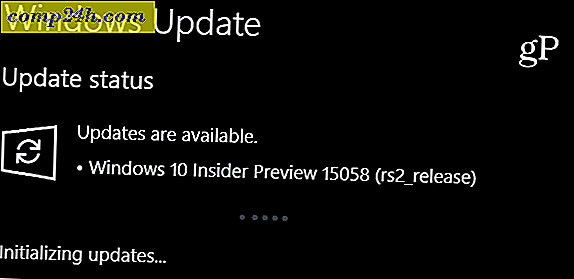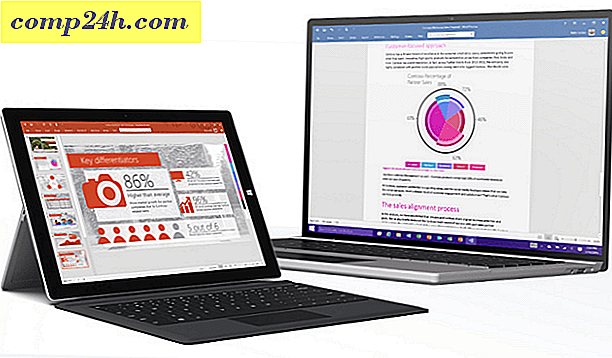वीएलसी मीडिया प्लेयर में स्क्रीन स्नैपशॉट लें
वीएलसी विंडोज के लिए हमारा पसंदीदा फ्री क्रॉस-प्लेटफार्म वीडियो प्लेयर है। इसमें बहुत सारे विकल्प हैं, जिनमें से एक आप देख रहे वीडियो का एक स्नैपशॉट लेने की क्षमता है।
वीएलसी में एक वीडियो बजाना शुरू करें। जब आप एक दृश्य देखते हैं जिसे आप कैप्चर करना चाहते हैं, तो वीडियो >> स्नैपशॉट पर क्लिक करें।

आप स्क्रीन के ऊपरी बाएं कोने में कैप्चर के संक्षिप्त थंबनेल को संक्षेप में देखते हैं। यह उस निर्देशिका को भी दिखाता है जिसमें शॉट संग्रहित होता है। डिफ़ॉल्ट रूप से यह मेरी तस्वीरों में एक पीएनजी फ़ाइल के रूप में सहेजा जाता है। 
स्नैपशॉट लेने के लिए आसान पहुंच प्राप्त करने के लिए, आप नियंत्रण में एक आइकन दिखा सकते हैं। देखें >> उन्नत नियंत्रण ।

यह प्लेबैक नियंत्रण क्षेत्र में अतिरिक्त आइकन डालता है। उनमें से एक स्नैपशॉट लेने के लिए एक आइकन है।

एक जेपीजी के रूप में सहेजने के लिए स्नैपशॉट को बदलने के लिए और जिस निर्देशिका में वे संग्रहीत हैं, टूल्स >> वरीयताओं पर क्लिक करें।

फिर बाईं ओर स्थित वीडियो आइकन पर क्लिक करें। वीडियो स्नैपशॉट्स के तहत आप छवियों को सहेजने वाली निर्देशिका को बदल सकते हैं, नामकरण उपसर्ग बदल सकते हैं और प्रारूप को जेपीजी में बदल सकते हैं।

वीएलसी का उपयोग करके अपने पसंदीदा वीडियो से स्नैपशॉट लेने और प्रबंधित करने के लिए यही सब कुछ है। का आनंद लें।